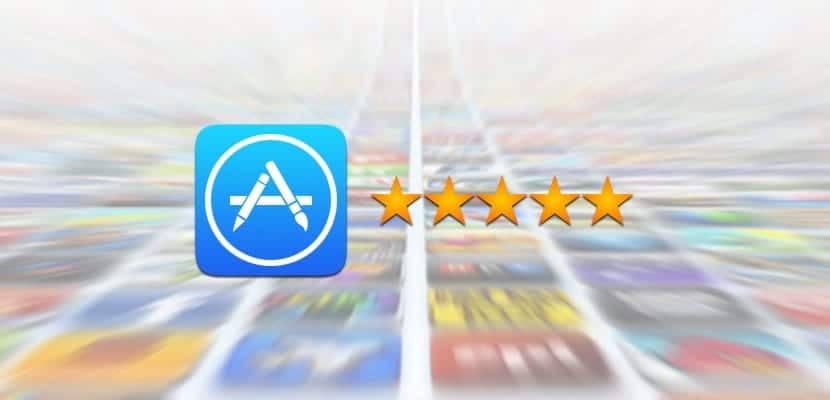
Yksi toiminnoista, joista pidän eniten iCloudista, on se, että sen avulla voimme tietää, mitkä sovellukset olemme ostaneet Apple ID: llä kaikilla iDevice-laitteilla, joihin olemme sijoittaneet tilimme, Mikä on tämän toiminnon tarkoitus? Tiedä, mitä sovelluksia olemme ostaneet Apple ID: stä, lataa ostetut sovellukset antamatta salasanaa ... Jotkut sovellukset eivät silti halua niiden näkyvän ostetuina sovelluksina, IOS 8: ssa saatavan temppun ansiosta voimme poistaa ne päätelaitteestamme (ostettujen sovellusten osiosta, ei päätelaitteestamme, jos ne on asennettu). Hyppyn jälkeen vaiheet piilottaa ostetut sovellukset osiosta: "Ostettu".
App Storesta ostettujen sovellusten piilottaminen iOS 8: lla
Tämän opetusohjelman tavoite on piilota ostetut sovellukset App Storen Ostetut-osiosta iOS 8: ssa, tee tämä:
- Menemme App Storeen, kunhan laitteessa on iOS 8, jossa haluat seurata opetusohjelmaa
- Siirry alareunassa valikossa kohtaan «Päivitykset»
- Osion yläosassa näemme etiketin: "Ostettu", Jos napsautamme sitä, pääsemme valikkoon, jossa on kaikki Apple ID: llä ostetut sovellukset millä tahansa laitteella, vaikka meillä on erilaisia tapoja suodattaa ostetut sovellukset, jotta tiedämme mistä nämä ostot ovat peräisin, jos emme ole tehneet niitä.
- Voit piilottaa yhden näistä ostetuista sovelluksista liu'utamme sormea vasemmalle sovelluksessa, jonka haluamme piilottaa, ja napsauta piilottaa.
Se on kuitenkin hyvin yksinkertainen prosessi Tämä prosessi poistaa ostetut sovellukset osiosta "Ostettu", vaikka voimme ladata tämän sovelluksen ilmaiseksi, koska olemme jo ostaneet sen aiemmin, vaikka se ei olisikaan luettelossa, se näkyy Apple ID: ssä.

No, hän ei anna minun tehdä sitä ...
Minulla on iPhone 6 plus ja ios 8.0.2
Minulla ei ole mahdollisuutta piiloutua
Minulle kyllä, kohdassa "Ostettu" vetämällä vasemmalle. IPadilla.
Kiitos, sir artikkeli. Tein sen aiemmin iTunesin kanssa, mutta se oli tylsiä.
No, en voi tehdä mitään iOS-käyttöjärjestelmässä, iPadissa teen sen ja kun palaan takaisin, he ovat taas, ja Macissa x ei näytä poistavan sitä!